Selles artiklis selgitatakse teile, kuidas muuta Ubuntu süsteemi ajavööndit käsitsi nii GUI kui ka käsurea kaudu. Ajavööndi muutmiseks võite oma eelistuste põhjal kasutada mõnda neist viisidest.
Pange tähele, et oleme selles artiklis mainitud käsud ja protseduurid käitanud Ubuntu 20-s.04 süsteem.
Vaadake praegust ajavööndit GUI kaudu
Praeguse ajavööndi teabe kuvamiseks GUI kaudu toimige järgmiselt
Vajutage klaviatuuri super-klahvi ja tippige päev ja aeg. Kui tulemus ilmub järgmiselt, klõpsake nuppu Kuupäev Kellaaeg seadete utiliidi ees.
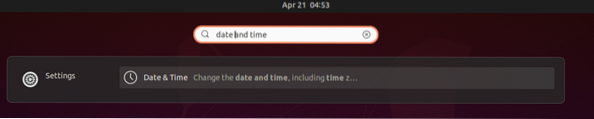
Nüüd avaneb seadete utiliit Päev ja aeg vaade, kus näete oma süsteemi praegust ajavööndit.
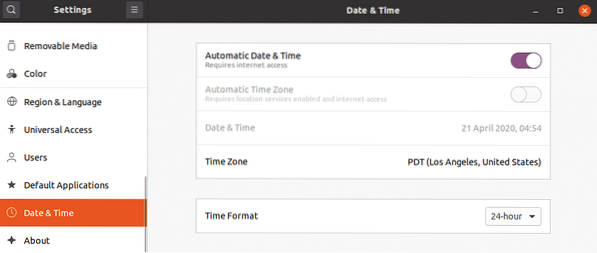
Praeguse ajavööndi kuvamine käsurea kaudu
Avage oma Ubuntu OS-i käsureaterminal kas paremklõpsamise menüü kaudu või kiirklahvide Ctrl + Alt + T kaudu.
Seejärel käivitage terminalis järgmine käsk praeguse ajavööndi teabe kuvamiseks:
$ timedatectl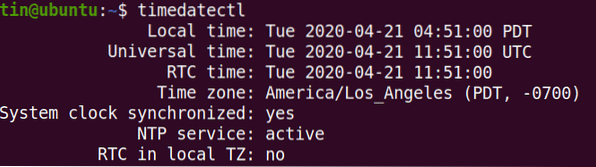
Väljundis näete nii praegust ajavööndit kui ka muid üksikasju oma süsteemi kohta.
Süsteemi praeguse ajavööndi leiate ka vaadates / etc / localtime faili. Selleks kasutage ls käsk järgmiselt:
$ ls -l / etc / localtime
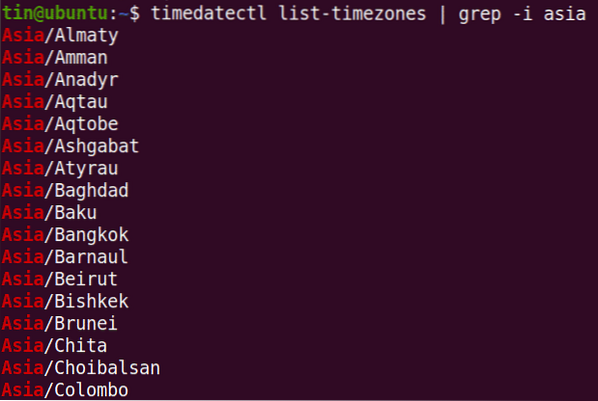
Ajavööndi muutmine GUI kaudu
Süsteemi ajavööndi muutmiseks graafilise kasutajaliidese kaudu avage vaade Kuupäev ja kellaaeg seaded järgmiselt.
Nüüd keerake lülitit Automaatne ajavöönd selle sisselülitamiseks väljalülitatud asendisse libistamiseks. Seejärel klõpsake nuppu Ajavöönd süsteemi ajavööndi muutmiseks.
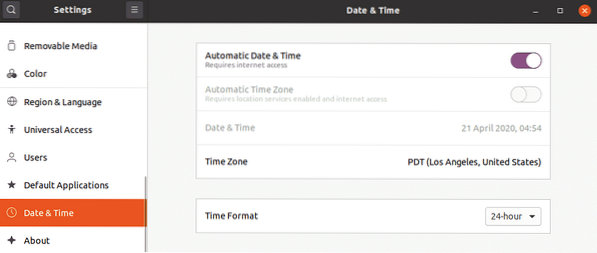
Järgmisel kaardil otsige ajavöönd käsitsi, tippides otsinguribale vastava märksõna. Oma ajavööndi leidmiseks võite kaardil kasutada ka hiirekursorit.
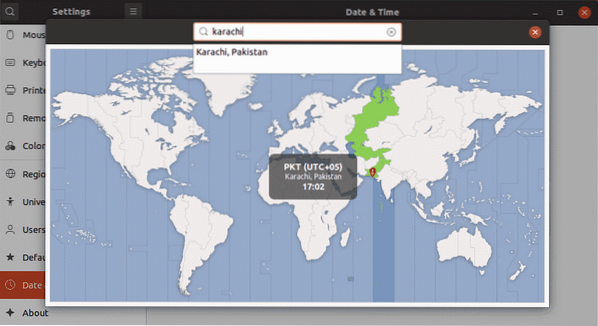
Pärast ajavööndi valimist sulgege aken. Nüüd määratakse teie süsteemis uus ajavöönd.
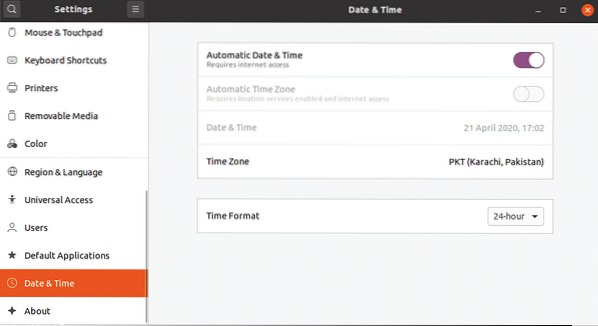
Ajavööndi muutmine käsurea kaudu
Konkreetse piirkonnaga seotud ajavööndite loendamiseks kasutage järgmist süntaksit:
$ timedatectl loendi-ajavööndid | grep -i [tsoon]Näiteks kõigi Aasia piirkonnale omaste ajavööndite loendamiseks on käsk järgmine:
$ timedatectl loendi-ajavööndid | grep -i aasiaSüsteemi ajavööndi muutmiseks käsurea kaudu toimige järgmiselt
Siin muudame oma süsteemi ajavööndi Pakistaniks / Karachiks. Selleks peate kõigepealt eemaldama lingi kohaliku aja failile, kasutades terminalis järgmist käsku:
$ sudo unlink / etc / localtimeNüüd saate meie süsteemile uue ajavööndi määrata. Selleks kasutage terminalis järgmist süntaksit:
$ sudo ln -s / usr / share / zoneinfo / [TimeZone] / etc / localtimeMeie juhul oleks käsk järgmine:
$ sudo ln -s / usr / share / zoneinfo / Europe / Istanbul / etc / localtimeNüüd muudetakse teie süsteemi uut ajavööndit. Uue ajavööndi kontrollimiseks käivitage järgmine käsk:
$ timedatectl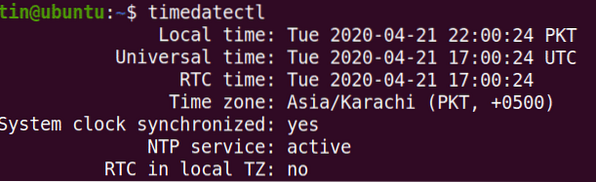
See on kõik, mis seal on! Selles artiklis olete õppinud, kuidas Ubuntu 20 ajavööndit vaadata ja muuta.04 süsteem GUI ja käsurea kaudu. Loodan, et sellest on abi, kui peate kunagi oma Ubuntu süsteemis õige ajavööndi konfigureerima.
 Phenquestions
Phenquestions


